Cách xoá khóa bảo mật khỏi ID Apple khi không còn cần sử dụng nữa nhanh chóng
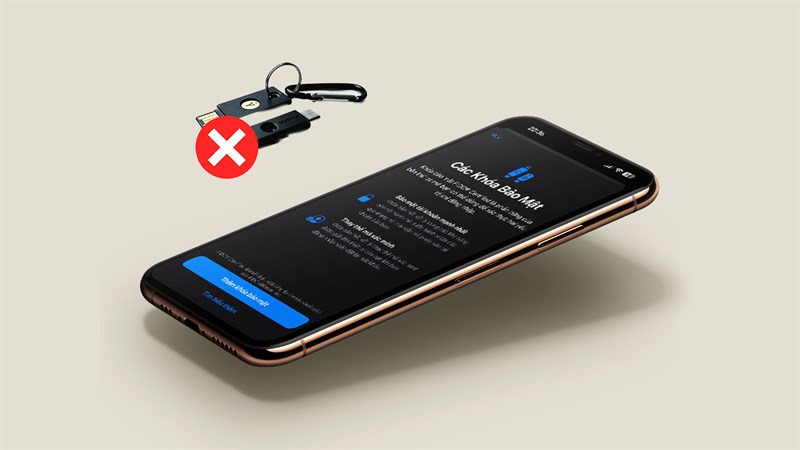
Khóa bảo mật trên ID Apple giúp bảo vệ thông tin cá nhân và dữ liệu quan trọng trên iPhone của bạn. Tuy nhiên, trong một số trường hợp, bạn có thể muốn xoá khóa bảo mật để có thể truy cập vào tài khoản của mình một cách dễ dàng hơn. Bài viết này sẽ hướng dẫn cách xoá khóa bảo mật khỏi ID Apple một cách an toàn và đơn giản.
Hướng dẫn cách xoá khóa bảo mật
Bước 1: Đầu tiên, bạn hãy mở phần cài đặt của thiết bị > tiếp theo sau đó bạn hãy bấm vào mục ID Apple như hình bên dưới > sau đó bạn hãy chọn Mật khẩu & Bảo mật để có thể tuỳ chọn thay đổi các thông tin về ID Apple.
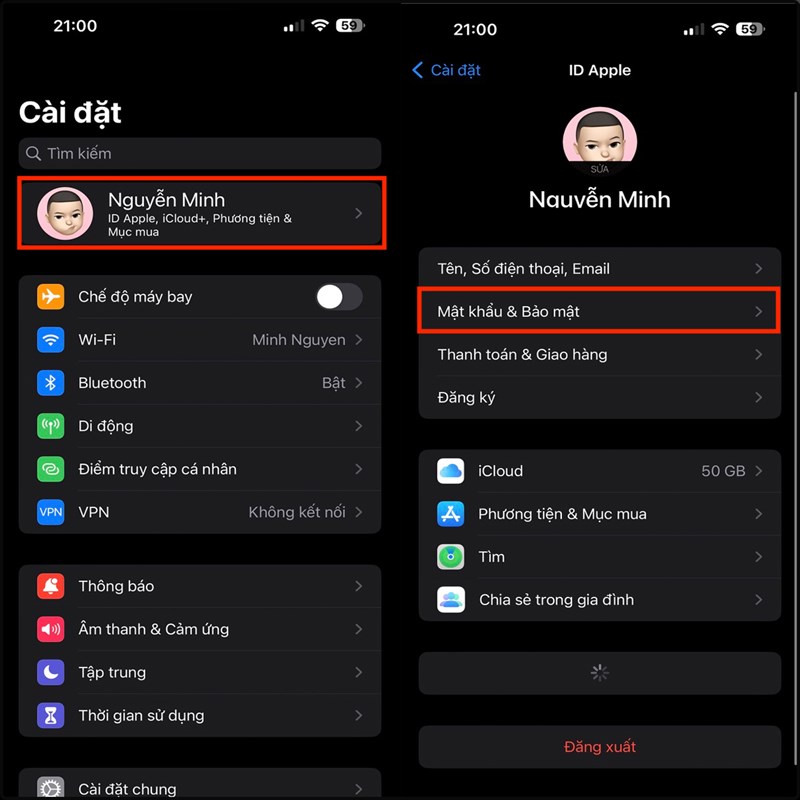
Bước 2: Bây giờ bạn hãy bấm chọn khóa bảo mật để có thể quản lý các khóa bảo mật của thiết bị di động của mình > sau đó bấm chọn Remove All Keys để có thể xoá hết khóa bảo mật hoặc bạn còn có thể xoá một khóa bảo mật mà bạn không muốn sử dụng nữa.
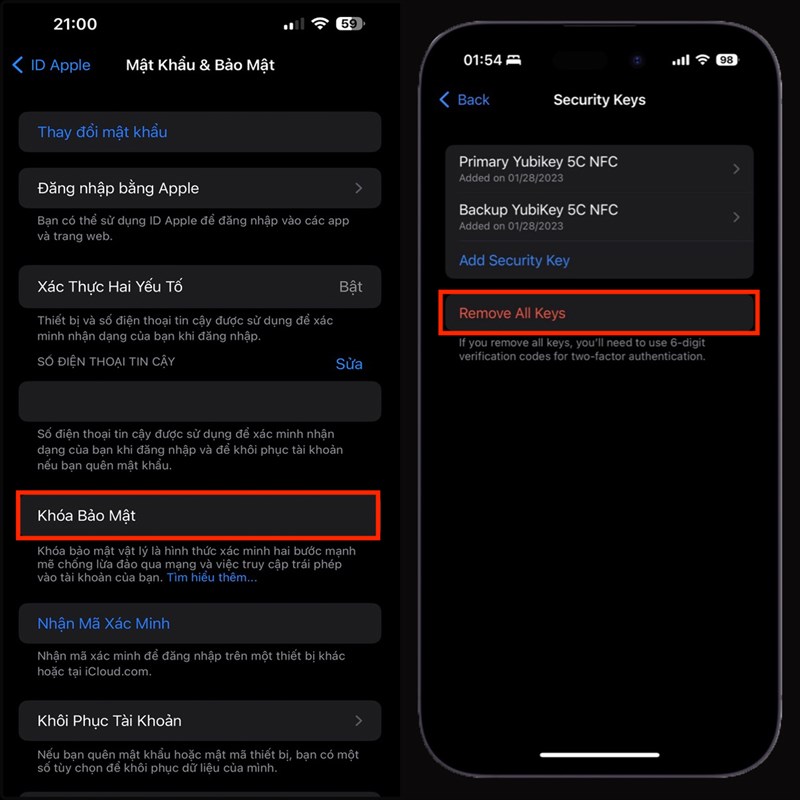
Bên trên là cách xoá khóa bảo mật khỏi ID Apple của bạn, chúc các bạn thực hiện thành công. Nếu trong quá trình thực hiện có thắc mắc hay khó khăn gì thì hãy nói cho tụi mình biết bên dưới phần bình luận nha. Đừng quên chia sẻ bài viết nếu bạn thấy nó hữu ích nhé. Cảm ơn các bạn đã đọc bài viết.
Hiện tại ở Thế Giới Di Động có đầy đủ các dòng điện thoại iPhone cho bạn thoải mái lựa chọn. Cũng như bạn sẽ nhận được những ưu đãi tốt nhất khi mua hàng tại đây. Ấn ngay vào nút màu cam bên dưới để tham khảo và tìm được chiếc iPhone như ý nhé.
SẮM NGAY iPHONE TẠI THẾ GIỚI DI ĐỘNG
Xem thêm:
- Cách cập nhật iOS Beta ngay trên điện thoại mà không cần tải qua web
- 3 cách chuyển đổi tiền tệ trên iPhone đơn giản, bạn không nên bỏ qua













































































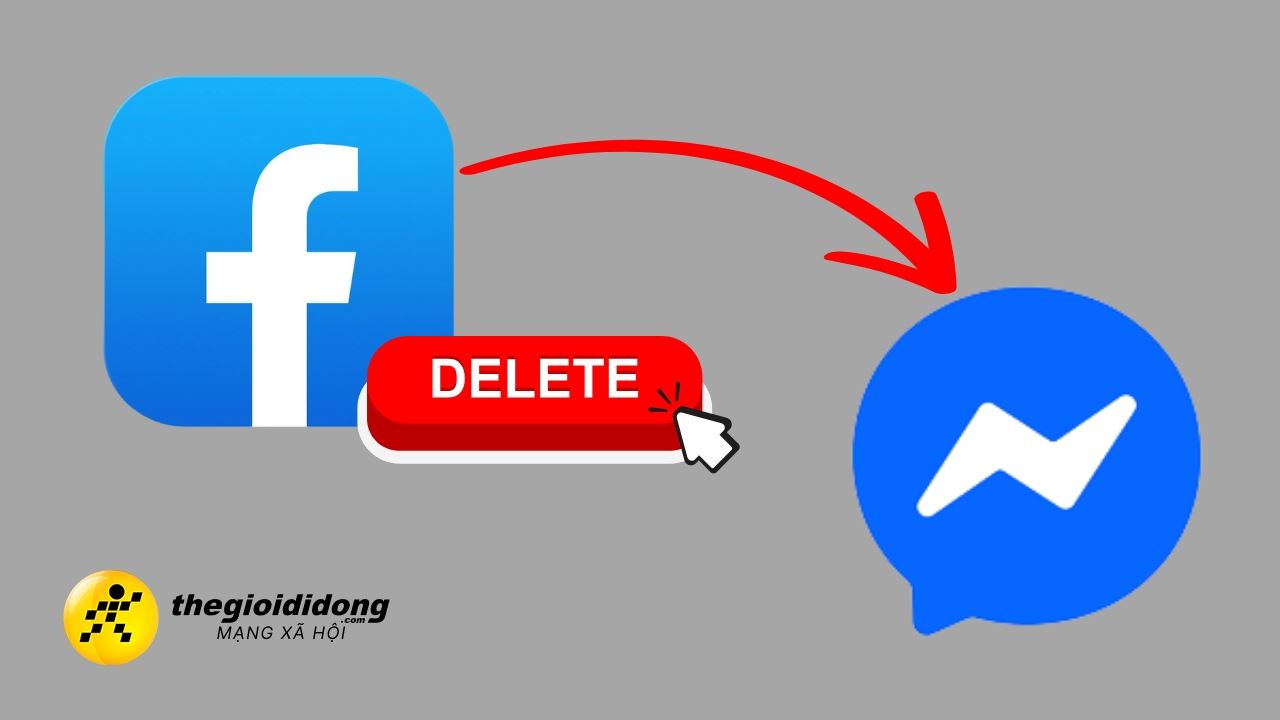





ĐĂNG NHẬP
Hãy đăng nhập để comment, theo dõi các hồ sơ cá nhân và sử dụng dịch vụ nâng cao khác trên trang Tin Công Nghệ của
Thế Giới Di Động
Tất cả thông tin người dùng được bảo mật theo quy định của pháp luật Việt Nam. Khi bạn đăng nhập, bạn đồng ý với Các điều khoản sử dụng và Thoả thuận về cung cấp và sử dụng Mạng Xã Hội.